系统下载win7
当今数字化时代,操作系统作为计算机的核心软件,其重要性不言而喻,Windows 7,作为微软公司推出的一款经典操作系统,至今仍受到许多用户的青睐,对于需要系统下载win7的用户来说,了解如何获取、安装以及使用这一操作系统至关重要,本文将详细介绍系统下载win7的全过程,包括准备工作、下载途径、安装步骤以及常见问题解答,帮助您顺利完成Windows 7系统的安装。
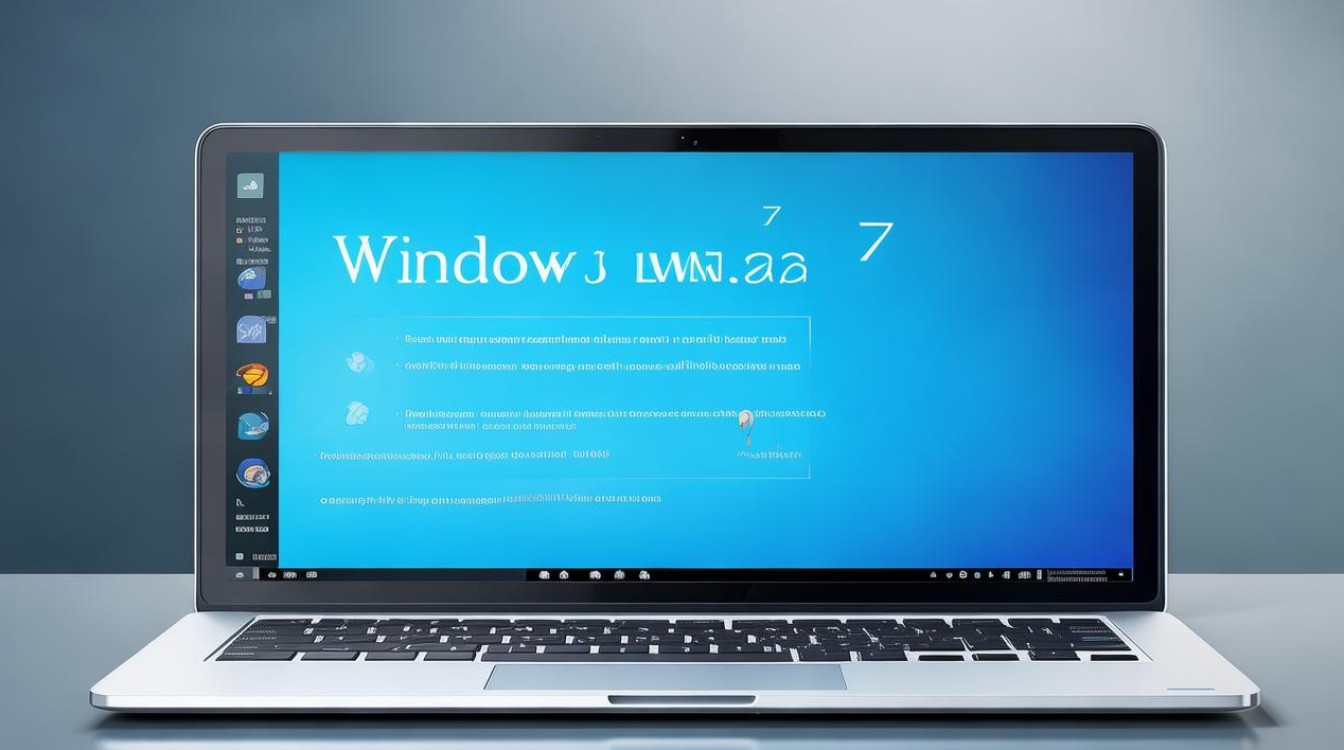
准备工作
在开始下载和安装Windows 7之前,您需要确保以下几点:
-
硬件要求:
- CPU:至少1GHz(32位或64位处理器)
- 内存:至少1GB(32位)或2GB(64位)
- 硬盘空间:至少16GB可用空间
- 显卡:支持DirectX 9且具有WDDM 1.0或更高版本的驱动程序
-
软件准备:
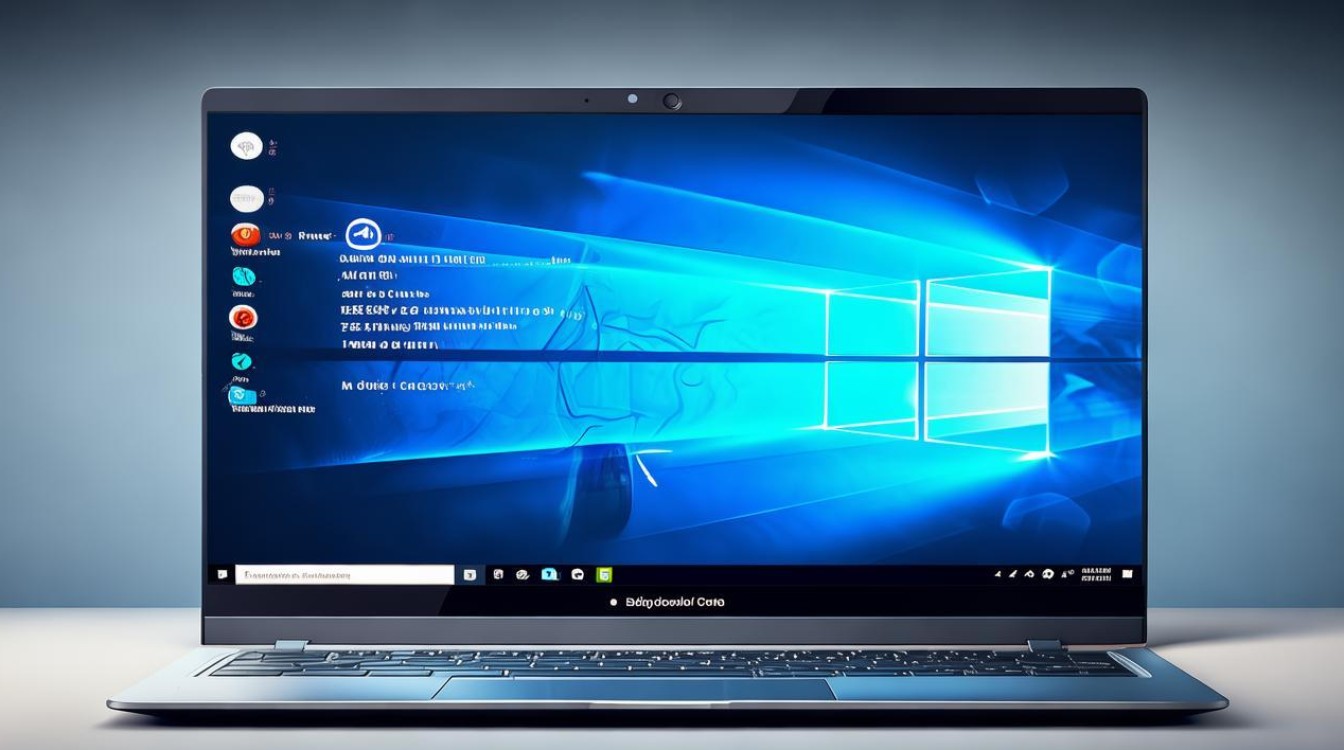
- 有效的Windows 7产品密钥
- 稳定的网络连接用于下载
- USB闪存驱动器(如果选择创建启动盘)
-
备份数据:在安装新操作系统前,务必备份重要文件和设置,以防数据丢失。
下载途径
由于微软官方已停止对Windows 7的主流支持,直接从微软官网下载Windows 7的可能性较低,您仍然可以通过以下几种方式获取Windows 7的安装镜像:
- 第三方网站:一些合法的软件下载网站可能提供Windows 7的ISO镜像文件,但请确保来源可靠,避免下载到恶意软件。
- 购买正版光盘或USB启动盘:虽然成本较高,但这是获取正版Windows 7的最安全方式。
- 虚拟机测试:如果您只是想体验一下Windows 7,可以考虑在现有的Windows系统中通过虚拟机软件(如VMware或VirtualBox)来安装。
安装步骤
一旦您获得了Windows 7的安装介质,就可以按照以下步骤进行安装了:

- 插入安装介质:将USB启动盘或DVD光盘插入计算机。
- 启动计算机:进入BIOS设置,将启动顺序调整为从USB或DVD启动,保存设置并重启计算机。
- 安装向导:计算机将从安装介质启动,并显示Windows 7安装向导,选择“现在安装”选项。
- 输入产品密钥:在安装过程中,您会被要求输入Windows 7的产品密钥。
- 选择安装类型:根据您的需求选择“自定义(高级)”安装类型,以便在现有分区上安装或创建新的分区。
- 格式化和安装:选择要安装Windows 7的分区,点击“格式化”以确保该分区是干净的,然后继续安装过程。
- 完成安装:安装完成后,计算机会自动重启,并引导至Windows 7的登录界面。
常见问题解答(FAQs)
Q1: Windows 7与Windows 10相比有哪些优势? A1: Windows 7以其稳定性、兼容性和易用性著称,它支持更多的老旧硬件设备,并且在多任务处理方面表现出色,Windows 7的用户界面相对简单直观,对于不熟悉现代操作系统的用户来说更为友好。
Q2: 安装Windows 7后,我需要激活吗? A2: 是的,安装Windows 7后,您需要输入有效的产品密钥进行激活。
版权声明:本文由 芯智百科 发布,如需转载请注明出处。





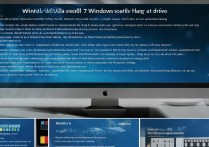

 冀ICP备2021017634号-12
冀ICP备2021017634号-12
 冀公网安备13062802000114号
冀公网安备13062802000114号